Capture NX 2 是一款快捷、简便、功能强大的影像修饰工具,该软件是尼康2006年推向市场的Capture NX的升级版,对于喜欢根据自己的创意,轻松快速地增强影像效果的摄影者而言,这是一款“真正意义上的便捷强大的软件”。

Nikon Capture NX 2
Capture NX 2 介绍
1、彩色控制点使影像编辑变得更简单
只需将颜色控制点放在画面上,并调整颜色滑块的长度,便可轻松地提高影像的色度、亮度和饱和度。例如,颜色控制点特别适合改变鲜花的颜色,与周围的绿色植物形成更好的映衬,或改变蓝天的颜色,而不会影响画面中植物的颜色。
2、选区控制点
只需鼠标点击选区控制点,便可对画面细节应用非锐化滤镜(Unsharp Mask)或D-Lighting功能。无需进行精确选择或遮蔽 — 选区控制点会识别出需修改区域。 根据自己的灵感轻松调节增强效果,便可对选定区域或选定区域之外的整个画面实现修饰。实际上,任何影像增强工具,包括D-Lighting、亮度、颜色、焦点、修正和降噪,都可使用选区控制点。 (Nik美国软件有限公司开发的U Point技术,使控制点可直观地进行操作。)
3、自动修复画笔
为了轻松制作出效果更自然的影像,可以通过鼠标单击自动修复画笔,再点击画面上的尘埃斑点,使其与周围颜色和色调相匹配而加以除去。自动修复画笔还可用于除去面部污点、花朵缺陷或画面内其他多余部分。
4、暗部/高光部调整
在[快速调整]下,使用[暗部调整]滑块可以调整阴影区,使用[高光部调整]滑块可以调整高光区。 还可直接在文本框内键入0~100之内的数值,进行更精细的调整。
[高光部调整] 功能支持RAW / JPEG / TIFF格式影像,但对RAW格式最有效,因为可存储额外的高光信息。
5、工作区
该软件提供有4个工作区 — 浏览器、元数据,多功能和编辑,窗口的布局方便在各工作区之间切换。工作区的格式可保存,便于随后打开。可以定制各种快捷方式:
- 浏览器:以树形文件夹显示;也可以全屏缩略图显示
- 元数据:树形文件夹被相机信息和其他信息取而代之
- 多功能:同时显示缩略图和编辑列表;在最小化缩略图空间的同时,确保具有足够的空间用于编辑
- 编辑:关闭缩略图显示,打开编辑列表显示;确保具有最大的编辑空间
6、快速修正
该功能是将各种常用工具,如[色阶及色调曲线]、[曝光补偿]、[对比度]、[高光保护]、[阴影保护]和[饱和度],组合在同一个窗口中。使用[快速修正]功能进行多任务操作,并结合各功能的影像处理程序来进行微调,可以极大地提高操作效率。
7、同时打开多项设定
该软件可允许同时打开多个影像处理设定,同一时间处理各种细节。
8、分类标签/ 评级(XMP)
符合业界影像资讯标准XMP,支持9种标签和5种评级。并与ViewNX、Adobe Bridge和Windows Vista相兼容。能利用标签和评级对影像进行过滤和筛选。
9、多种功能满足您对影像表现力的要求
拉直:鼠标点击画面中需要旋转的区域中心,然后拖动鼠标向影像旋转方向划一直线,便可改变影像的倾斜度。划出一条直线作为影像再定位的水平参照线,也可修改影像倾斜度。
黑色/白色控制点:利用对比度滑块,可以轻松更改整幅画面的对比度。
中性色控制点:可以便捷快速地调整平衡、消除色偏、更可以同时使用多个控制点来调整复杂区域。
红眼修正控制点:允许手动修正所选区域的红眼现象,并可以进一步微调经彩色控制点调整后的画面颜色。
选择工具:选择工具有选择刷、套索、选择多边形和选择梯级,可实现一系列编辑功能。
批处理:在选定的文件夹中,可以对所有影像数据应用预置编辑信息。
支持16位影像:16位内部处理各种编辑和调整,可以保持影像的高质量。
暗角控制:因镜头周围光线不足而导致的影像暗角的亮度可以得到合适的调整。
自动色差修正:降低整个画面的横向色差,获得高质量影像。
畸变控制功能:降低枕状和桶状变形。
降噪:减少色彩杂讯、边缘杂讯和色彩摩尔纹,能够在不损害影像质量的情况下降低画面细节上的噪点。
动态D-Lighting功能(仅适用于NEF影像):仅适用于利用动态 D-Lighting功能拍摄的NEF格式的影像。对于为防止影像高光区细节被消除而在曝光不足条件下拍摄的影像,可以通过调整阴影区的亮度,使整幅影像获得合适的曝光,并具有很自然的对比度。
D-Lighting:用于修正有阴影影像和背光暗淡影像的色调。[高质(HQ)]功能用于获得高质量影像,[高速(HS)]功能用于实现高处理速度。
LCH调色板:主亮度、颜色亮度、饱和度和色度,可使您直观地制作出自己喜欢的色调。
影像除尘(仅适用于NEF影像): 显著减少相片上出现的灰尘。
Fisheye镜头工具:通过对Fisheye(鱼眼)镜头(如AF DX 鱼眼尼克尔 10.5mm f/2.8G ED和AF鱼眼尼克尔16mm f/2.8D)拍摄的影像进行转换,使其显现出超广角镜头的拍摄效果。
颜色增强器功能:用于控制整幅影像的饱和度。还可在不影响肤色的情况下进行调整。
色彩管理:可以使用自定义的颜色管理流程,调整现有配置,并可在自己的显示屏上预览打印输出的效果。
显示高光/阴影区域:背光所产生的亮光区和由于闪光不足导致的阴影区,可由该功能显示出来。可以轻松确认哪些地方需要进行调整,从而大大提高了操作效率。
兼容优化校准设定(仅适用于NEF影像):可使您对影像应用“优化校准”,或调整相片创作参数。可以保存“优化校准”,并可利用存储卡在兼容相机或软件上使用经过调整的设置。“优化校准”,也可用于尼康数码单反相机拍摄的RAW格式的数据(NEF)上,虽然该类相机并不支持“优化校准”。
可用于尼康单反相机D/G型镜头拍摄的影像上。
Capture NX 2 下载
[info]请先全部下载好以下软件。
1、安装环境(必需安装): .NET Framework 4.0
2、完整软件(必需安装):Capture NX 2.3.0
3、Capture NX 2.3.5升级包[/info]
Capture NX 2 安装及破解
[task]安装升级步骤:.NET Framework 4.0 -→ Capture NX 2.3.0 -→ Capture NX 2.3.5升级包 -→ Capture NX 2 注册辅助工具
关于Capture NX 2 注册辅助工具的声明:此注册软件仅限个人研究使用,切勿用于任何商业用途。
Capture NX 2 注册辅助工具点此下载。
下载完成解压后,直接双击安装。Vista和Windows 7 用户需要鼠标右击软件,选择“以管理员身份运行”。
注册软件之后,在我的电脑里打开hosts文件,路径 C:\Windows\System32\drivers\etc\hosts ,然后在其中添加一行“127.0.0.1 sams.nikonimaging.com”(不含双引号)。[/task]
Capture NX 2 系列教程
Capture NX 使用技巧 #22 – 修正JPEG或TIFF影像中的色偏以获得更逼真的色彩
Capture NX 使用技巧 #21 – 消除使用闪光灯拍照引起的红眼现象
Capture NX 使用技巧 #20 – 剪裁影像以在 8 × 13 英寸纸张上打印
Capture NX 使用技巧 #19 – 以指定打印尺寸打印影像副本
Capture NX 使用技巧 #18 – 消除影像中的色散(色像差)
Capture NX 使用技巧 #17 – 更改在浏览器中显示的缩图大小
Capture NX 使用技巧 #16 – 使用标签管理相片
Capture NX 使用技巧 #15 – 在单张纸上打印带相片信息的多个影像(图片索引)
Capture NX 使用技巧 #14 – 按照特定的纸张尺寸打印影像
Capture NX 使用技巧 #13 – 使用基本调整梯级
Capture NX 使用技巧 #12 – 使用编辑列表
Capture NX 使用技巧 #11 – 以渐变方式增强部分影像的饱和度
Capture NX 使用技巧 #10 – 使用正负笔刷的区别
Capture NX 使用技巧 #8 – 利用颜色控制点增强草叶颜色
Capture NX 使用技巧 #7 – 利用颜色控制点增强天空颜色
Capture NX 使用技巧 #6 – 在不影响每个影像增强效果的情况下一次性以JPEG格式保存分别增强的NEF影像
Capture NX 使用技巧 #5 – 在保持自然色调的同时增强色彩
Capture NX 使用技巧 #4 – 只增加影像特定部分的亮度
Capture NX 使用技巧 #3 – 剪裁影像
Capture NX 使用技巧 #2b – 使用“色阶和曲线调整”增强影像以获得最佳对比度
Capture NX 使用技巧 #2a – 在 Capture NX 中提高对比度
Capture NX 使用技巧 #1c – 一次性将多个RAW(NEF)影像转换为JPEG影像
Capture NX 使用技巧 #1b – 一次性重命名多个影像而无需重新保存
Capture NX 使用技巧 #1a – 一次性快速减小RAW(NEF)影像尺寸并转换成适用于Web的JPEG影像
后话
本人前段时间装过一次,但重装系统后就再也没弄了,现在急需打印一些照片,但是摄影技术还需提高,只有先软件完善了。等熟练操作Capture NX 2后再来完善相应的使用感受。
参考地址:http://dcbbs.zol.com.cn/66/657_650848.html


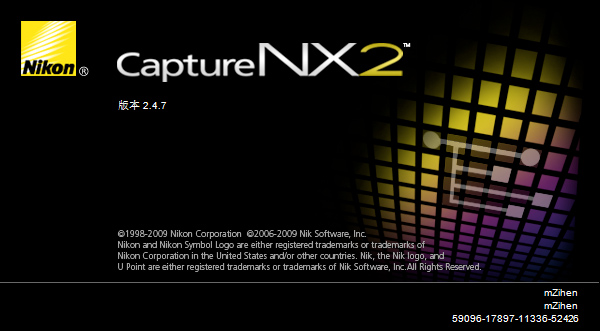






注册辅助工具 名字起的真文雅
嘿嘿,本来就是辅助的嘛~
门外汉,飘过支持下。
期待作品,我还在想要不要买个黑苹果主机呢,因为视频编辑什么的还是mac os上的软件牛点
呵呵,赶紧买~ 视频编辑、图片处理都是mac的好~
不是mac,是黑mac,原生mac os 系统,单系统,不是远景上讨论的那种破解版的
稍微了解了下才回复,如果用黑mac的话电脑配置也不一般啊~
和PS那个强大
当然还是ps强大了,这个只是用来处理尼康自家相机拍的raw图片,可以后期调整,就跟在相机里设置参数后拍摄一样,不过如果曝光过度、拍糊了那就不行了~
这个教程是为了让读者留言评论时完善资料的。
都没听过。。用的人多不。。
用尼康的大师必备软件~
以后只买索尼。。虽然佳能的相机要好点。。。
都说佳能好了,那干嘛不买佳能呢?
不是索尼的各种不爽。。。唉。。虽然我这索尼的手机才几个月就莫名黑屏了。。。可是 还是喜欢索尼。。。
好吧,你是索尼控~
請問註冊的名稱和公司要打甚麼呢 ?抱歉我是台灣地區的電腦開簡體字都匯出現亂碼
你好,名稱和公司隨便填寫。關於字體問題,建議你可以裝個繁體版的,然後使用此註冊輔助工具試試。